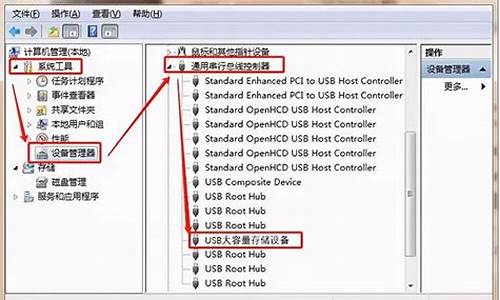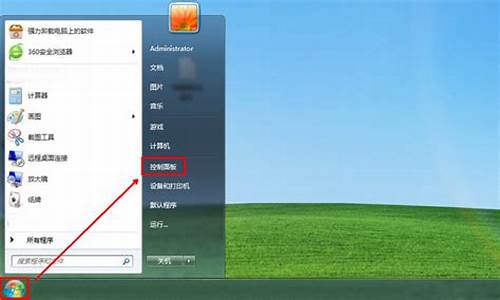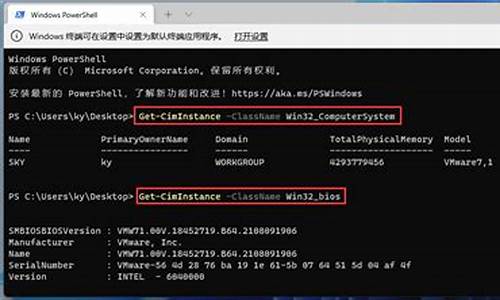电脑系统重装合集_电脑系统重装操作步骤
1.win8旗舰版iso下载
2.原版win8系统iso下载
3.全新win101909系统下载
4.win7正式版下载
5.win10纯净版位下载地址
6.全新win1020h2系统版本下载
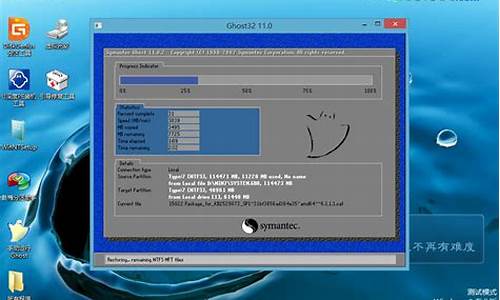
1. 重装前的准备工作:
重装前的准备工作分这样几项:备份重要文件,准备好系统安装光盘(含硬件驱动程序),准备好各种系统补丁,准备好常用软件。
A. 备份重要文件。
这里所说的重要文件包括“我的文档”中的个人资料、收藏夹、cookies、outlook express的邮件和通讯录、QQ等应用程序资料、桌面上的内容(如有必要)等等。具体做法如下:
1)备份“我的文档”。
在“我的文档”上右键点击选择“属性”,出现如下对话框,点击“移动”,选择一个非C盘(系统分区)的文件夹,确定即可。
2)备份收藏夹和cookies。
由于不同系统的收藏夹和cookies所存放位置各有差异,不熟悉的朋友使用起来可能会有点麻烦,建议使用如下方式备份:
打开IE,依次点击“文件”-“导入和导出”-“导出收藏夹(或cookies)”-“导出到文件”-“浏览”,选择一个非系统分区的文件夹,确定即可。
3)备份outlook express的通讯录。
备份outlook express的通讯录的方法和备份收藏夹及cookies的方法大同小异,具体做法是:打开outlook express,依次点击“文件”-“导出”-“通讯簿”,然后按照系统提示做就可以了。
4)备份outlook express的邮件。
打开outlook express,依次点击“工具”-“选项”-“维护”-“存储文件夹”-“更改”,指定一个非系统分区的文件夹,确定即可。
5)备份QQ等应用程序资料。
由于各种软件设置方法不同,本文仅介绍QQ的备份,其它软件可以参照操作。 打开QQ的安装目录(一般是program files/tencent/qq),可以发现很多以QQ号码命名的文件夹,把对你有用的号码的文件夹复制到非系统分区就完成了备份。
B. 准备好安装光盘
一张好用的安装光盘对安装系统无疑是非常必要的。在这里,我推荐网上非常流行的VLK SP1版,安装时只要输入序列号即可,无须激活,且可以上网update,不用担心系统被锁死。实践证明,这种版本甚至可以正常升级SP2。
另外,你需要把配机器时商家给你的驱动光盘都找出来。一般来说,这几种是必须的:网卡(猫)、主板、声卡、显卡等。
如果万一驱动光盘找不到了也没关系。照下边的步骤做,从网上下载一个吧:
右键点击“我的电脑”,依次选择“属性”-“硬件”-“设备管理器”,找到你所需要查找的硬件的品牌和型号,用笔记录下来,然后到驱动之家网站()去下载一个for xp版本的驱动就是了。当然,下载下来之后别忘了保存到非系统分区哦!
C. 准备好各种系统补丁
Windows的补丁是越来越多了,而且有些补丁必须在安装好系统之后立刻打上,否则会给你带来一连串的麻烦。因此我建议大家最好是在重装系统之前就把xp的重要补丁下载到本地硬盘的非系统分区,重装之后马上就可以打上。我给大家找了个适合于vlk sp1版的补丁合集,下载地址如下:
D. 准备好常用软件
有的朋友可能会问,软件到我重装上网之后再下载不可以吗?大多数软件可以,但是至少winrar的安装文件你必须提前准备好。很多网上下载驱动程序以及补丁包都需要用winrar解压缩,如果不准备好这个,到时候眼看着压缩文件无法打开,会让你欲哭无泪的。
2. 重装XP
A. 设置BIOS
1)把XP的安装光盘放入光驱,重启电脑。
2)在电脑启动的一瞬间,重复点按键盘上的DEL键,进入bios,
3)按键盘上的方向键,高亮“BIOS FEATURES SETUP”或者“ADVANCED BIOS SETUP”(名称可能有所不同,多数是左侧第二项),回车。
4)按键盘上的方向键,高亮“BOOT SEQUENCE”或“FIRST BOOT DEVICE”(名称可能有所不同),然后用键盘上的PageUp和PageDown键进行调节,使得启动次序改为光驱优先。
5)按F10保存退出。
B. 格式化系统分区(含重新分区)
1)保存退出BIOS设置后,系统会自动重启。
2)重新启动计算机,计算机将从光驱引导,屏幕上显示Press any key to boot from CD...,请按任意键继续(这个界面出现时间较短暂,请注意及时按下任意键),。(注 Press any key to boot from CD:按任意键从光驱启动)
3)系统从光驱启动后,安装程序将检测计算机的硬件配置,从重新安装光盘提取必要的安装文件,之后出现欢迎使用安装程序菜单,
4)如果您想退出安装,请按F3键;如果您需要修复操作系统,请按R键;如果您想开始安装WindowsXP Professional,请按回车键继续,出现WindowsXP 许可协议,
5)请仔细阅读Windows XP Professional许可协议。(注 按PageDown键可往下翻页,按PageUp键可往上翻页)。如果您不同意该协议,请按ESC键退出安装(废话,我不同意行吗?!)。如果您同意该协议( ^_^ ),请按F8键继续,出现显示硬盘分区信息的界面,
(注:本例中当前计算机中仅配置一个硬盘,该硬盘的所有空间都划分为一个分区,即系统分区C:)
6)将光标移动到欲删除的分区上,根据系统提示按D键将分区删除,系统将出现确认信息,
8)根据系统提示,如果确定要删除该分区,请按L键确认;如果要放弃删除操作,请按ESC键返回上一界面,
9)分区成功删除后,系统将自动返回到分区列表界面,在本例中硬盘分区已全部删除,故分区列表中仅出现一个“未划分空间”,
10)创建第一个分区。将光标移动到“未划分空间”上,根据系统提示按C键创建新分区,
11)在光标所在处输入欲创建分区的大小,在本例中我们输入4000,即4GB,然后按Enter键确认,分区创建成功
12)将光标移动到“未划分空间”处,重复刚才创建分区的步骤,我们将余下的空间划分为第二个分区,分区创建成功
13)根据系统提示,将光标移动到要安装操作系统的分区上,按Enter键确认,系统将出现格式化该分区的选项,
14)请根据您的需要选择相应的选项格式化分区,将光标移动到符合您要求的选项上,按Enter键确认后系统将进入磁盘格式化界面,
15.分区格式化完成后,系统将自动进入后续的安装步骤。
C. 安装过程
1)重新启动计算机,计算机将从光驱引导。
2)屏幕上显示Press any key to boot from CD...,请按任意键继续(这个界面出现时间较短暂,请注意及时按下任意键),安装程序将检测计算机的硬件配置,从重新安装光盘提取必要的安装文件,之后出现欢迎使用安装程序菜单。(注 Press any key to boot from CD:按任意键从光驱启动)
3)如果您想退出安装,请按F3键(到现在了,没有人会想退出的 ^_^),如果您需要修复操作系统,请按“R”键。如果您想开始安装WindowsXP Professional,请按回车键继续,出现WindowsXP 许可协议。
4)按F8键继续,出现显示硬盘分区信息的界面。
5)请按上移或下移箭头键选择一个现有的磁盘分区,按回车键继续,出现几个选项,依次是:
用NTFS文件系统格式化磁盘分区(快)
用FAT文件系统格式化磁盘分区(快)
用NTFS文件系统格式化磁盘分区
用FAT文件系统格式化磁盘分区
将磁盘分区转换为NFTS
保持现有文件系统(无变化)
请按上移或下移箭头键选择一个选项,并按回车键继续。
如果你的系统盘不是FAT,强烈建议菜鸟们格式化为这种格式。
6)此后,安装程序将检测硬盘,如果硬盘通过检测,安装程序将从重新安装光盘复制文件到硬盘上,此过程大概持续10-20分钟。复制文件后出现重新启动计算机的提示。
7)重启的时候,最好再次进入BIOS设置,把启动次序设置为硬盘优先。重新启动计算机后,出现Windows XP Professional安装窗口,系统继续安装程序。
8)安装程序将检测和安装设备,在这个过程中,将出现区域和语言选项窗口。
9)默认的标准和格式设置为中文(中国),默认的文字输入语言和方法是中文(简体), 美式键盘布局。如果您确定要改变这种设置,请按自定义(C)钮。建议您使用这种默认的设置,点击下一步继续,出现自定义软件窗口。
10)请输入您的姓名和单位,如果您是家庭用户,单位(D)栏可以空缺,单击下一步(N)继续,出现计算机名和系统管理员密码窗口。
vlk版本的用户,在此前后,应该会提示你输入序列号。professional sp1版的可以用这个:DG8FV-B9TKY-FRT9J-6CRCC-XPQ4G,或者看光盘封面上的介绍。
11)在此计算机名(C)栏中,输入您计算机的名字,可以由字母、数字或其它字符组成。在系统管理员密码(D)栏中输入管理员密码,并在确认密码(D)栏中重复输入相同的密码。(这个密码可以为空,但一旦您输入了密码,请您妥善保管好它,您将会在登录系统及修复系统时被要求输入这个密码) 点击下一步继续,出现日期和时间设置窗口。
12)请较正当前的日期/时间/时区,并点击下一步(N)继续,安装程序将进行网络设置,安装Windows XP Professional组件,此过程将持续10-30分钟。
13)安装网络的过程中,将出现网络设置窗口。
14)在这个设置框中有两个选项,如果您确定需要特殊的网络配置,您可以选择自定义设置(C)选项进行设置,默认情况下建议您选择典型设置(T)选项,点击下一步(N)按钮后出现工作组或计算机域窗口。
15)如果您的计算机不在网络上,或者计算机在没有域的网络上,或者您想稍后再进行相关的网络设置,则选择默认的第一项选项,如果您是网络管理员,并需要立即配置这台计算机成为域成员,则选择第二项。选择完成之后,点击下一步(N)按钮,系统将完成网络设置, 并出现显示设置窗口。(注 安装程序检测和安装设备期间屏幕可能会黑屏并抖动几秒钟,这是由于安装程序在检测显示器,请不必惊慌。)
16)点击确定按钮, 将出现Windows XP Professional的桌面。操作系统就安装完成了。
3. 后续工作
安装完xp之后的后续工作还有很多,主要包括:打补丁、安装驱动、设置网络、安装应用软件等。
A. 打补丁。
打补丁之前,先把下载到别的分区的winrar安装上,然后解压事先下载好的补丁包,按提示把补丁打上即可。
B. 安装驱动。
1. 拿出你的驱动光盘,塞到光驱里,或者,如果没有驱动光盘的话,把实现下载好的驱动程序解压到一个特定的文件夹。
2. 右键点击“我的电脑”,依次选择“属性”-“硬件”-“设备管理器”,然后找到打问号或者感叹号的设备,右键点击,选择“安装(或升级)硬件驱动程序”,然后自动搜索驱动(如果有光盘)或者指定位置(如果是下载到本地硬盘的驱动)。
3. 如果有必要,重新启动。
win8旗舰版iso下载
全新win10专业版正版系统镜像可完美通过微软官方正版认证激活,并且不收取任何费用,提供永久在线更新服务,功能极其的强大,除了拥有Windows10家庭版所包含的应用商店、Edge浏览器、小娜助手、WindowsHello等外,主要增加了一些安全类及办公类功能,现在小编就为大家带来全新win10专业版系统镜像的下载合集,欢迎小伙伴们下载体验。
安装方法:
硬盘一键安装:win10从硬盘重装系统方法
legacyU盘安装:legacyMBR装win10怎么装(32位/位均可legacy安装)
uefiU盘安装:怎么用wepe装win10系统(位系统uefi安装,支持大于4G镜像)
下载地址一、大地系统ghostwin10位强效专业版v2021.05
大地系统ghostwin10位强效专业版v2021.05拥有全新的交互界面,给用户焕然一新的感觉。科学改良了系统文件,确保系统运行不会崩溃。强制结束未响应应用程序,杜绝反复让电脑进一步卡顿。微软正版系统激活,绝对绿色不存在病毒。在离线条件下进行制作,并用ghost技术封装,安装包小巧。非常适合个人或者家庭计算机安装,欢迎大家来下载安装体验。
下载地址二、技术员联盟ghostwin10位至尊专业版v2021.05
技术员联盟ghostwin10位至尊专业版v2021.05是以微软官方推出的专业版前提下,深度改良系统设置、文件,在保留原版所有功能的前提下系统更加精简高效。至尊ghost技术进行系统包装,多种安装形式随心选,用户无需犯愁。经过市面上绝大部分硬件计算机安装测试,确保不会出现蓝屏的情况。微软正版授权,永不收费,闲时更新。欢迎广大用户前来下载体验。
下载地址三、中关村ghostwin10位流畅专业版v2021.05
中关村ghostwin10位流畅专业版v2021.05是在原版专业版的基础上进行深度的精简升级,系统极度流畅纯净的系统版本。经过大量测试未出现报错卡顿的现象。闲时会更新系统保证用户第一时间享受到新功能,给予用户最优良的体验。高效关闭未响应进程防止系统进一步卡死。升级了网络设置,上网冲浪速度极其优秀。集成了装机人员常用工具,日后维护无需担忧。欢迎各位用户下载体验。
下载地址四、惠普笔记本ghostwin10位高效专业版v2021.05
惠普笔记本ghostwin10位高效专业版v2021.05在原专业版基础上深度改良,强大的kms技术进行循环激活,绝对官方原装正版。系统补丁已经集成到2021年5月,默认原生NTFS为C盘格式,无卷标。SATA控制器驱动全面覆盖,兼容了市面上最新款计算机及主板并进行了专项的优化,全硬件均可安装最合适的驱动,使得第一次使用就不会有问题。
下载地址五、绿茶系统ghostwin10位专业改良版v2021.05
绿茶系统ghostwin10位专业改良版v2021.05在保留原专业版所有优点的同时,对系统进行细致的改良优化,在不对用户日常体验造成影响的前提下,简化了系统占用。制作本系统时没有联网,系统绝对的纯净,防火墙全面升级,为您的电脑保驾护航。内置了必备的装机人员常用工具,用户无需担心日后的维护问题。欢迎各位用户下载体验。
以上就是全新win10专业版系统镜像的下载合集了,希望可以解决小伙伴们的问题。
原版win8系统iso下载
win8旗舰版iso是采用了全新的交互逻辑,给用户带来完全不同于以往的体验,让大家感受到win8系统带来的独特魅力,同时系统的流畅度较上版本来说提升显著,没有丝毫卡顿,同时不会蓝屏死机,绝对完美兼容所有计算机,是一款用户好评度极高的系统,现在小编就为大家带来win8旗舰版iso官方下载地址合集,欢迎小伙伴们下载体验。
安装方法:
硬盘一键安装:win8一键重装系统教程
U盘安装:win8系统重装步骤教学
下载地址一、萝卜家园ghostwin832位免费旗舰版v2021.07
萝卜家园ghostwin832位免费旗舰版v2021.07是2021年六月份最新推出的win832位系统,整个系统中文完美翻译,在不删减原有win8系统的亮点功能上对系统进行了极致的简化,确保不含有广告弹窗和恶意插件,采用强大的ghost封装技术对系统进行制作包装,一键式的装机流程,没有繁琐步骤,解放用户的双手。欢迎大家下载体验。
下载地址二、深度技术ghostwin832位中文旗舰版v2021.07
深度技术ghostwin832位中文旗舰版v2021.07一个经过全面改良过的专业版本,他简单高效,对于上一个版本进行了改进和优化,用户实用更加舒服,提升了体验感。并且对防火墙进行了升级,更加安全放心。感兴趣的朋友们赶紧来下载深度技术ghostwin832位中文旗舰版v2021.07吧。
下载地址三、电脑公司ghostwin8位精简旗舰版v2021.07
电脑公司ghostwin8位精简旗舰版v2021.07可以一键进行装机,只要10分钟就可以进入桌面,没有其他繁琐的操作,后台dll在后台智能进行释放作业,为用户节约内存,为计算机硬件安装最合适的驱动程序。在确保原有功能不做删减的基础下对系统文件进行深度精简,是一款十分优秀的系统,给用户最极致的系统体验。欢迎广大网友下载体验。
下载地址四、系统之家ghostwin8位旗舰修正版v2021.07
系统之家ghostwin8位旗舰修正版v2021.07是一款极其出色的旗舰版系统,在保留了所有win8系统特点的前提下深度改进系统,给予用户无与伦比的系统体验,极致的ghost封装技术完成系统的制作包装,一键式的装机流程,小白也能轻松掌握。拥有众多装机必备工具,用户不用担心维护问题。注册表信息科学改进,系统响应响应奇高,欢迎大家安装体验。
下载地址五、番茄花园ghostWin832位极简旗舰版v2021.06
番茄花园ghostWin832位极简旗舰版v2021.06集成了高端的ghost封装技术,拥有数种安装方案,一键式的装机,十分高效迅速,系统制作在离线条件下进行,安全无毒,系统不包含任何插件并且对磁盘空间进行高效整理,在不删减原版系统所有功能的前提下让用户感受到win8系统为大家带来的乐趣体验,有兴趣的小伙伴们赶紧点击下方链接进行下载体验吧。
以上就是win8旗舰版iso官方下载地址合集,大家可以进行下载体验,希望能解决大家的问题。
全新win101909系统下载
win8系统有着全新的开始菜单,给用户带来更好的视觉效果,并且增加了更多的设置应用,全新的操作界面也深受很多用户喜爱,非常好用。但是很多小伙伴们不知道哪里去下载原版系统iso文件。因此今天小编就给大家带来最新的win8系统ghost镜像下载合集地址分享。
安装方法:
硬盘一键安装:win8一键重装系统教程
U盘安装:win8系统重装步骤教学
下载地址一、番茄花园ghostWin832位高效优化版v2021.07
番茄花园ghostWin832位高效优化版v2021.07采用了全新的ghost封装技术,桌面界面大革新,并对部分应用进行优化,简化系统文件让系统流畅度较上版本得到较大的提升,操作更容易上手,系统运行更稳定,有兴趣的小伙伴们赶紧点击下方链接下载体验这款番茄花园ghostwin832位高效优化版v2021.07吧。
下载地址二、萝卜家园ghostwin8位优化破解版v2021.07
萝卜家园ghostwin8位优化破解版v2021.07是个非常好用的系统,稳定兼容性都非常好,继承了上个版本的优点,进行了相关的系统优化,新用户也能轻松上手,系统还能自动清除电脑的病毒信息以及多余的桌面启动项,欢迎感兴趣的小伙伴下载安装这款萝卜家园ghostwin8位优化破解版v2021.07。
下载地址三、深度技术ghostwin832位旗舰最新版v2021.07
深度技术ghostwin832位旗舰最新版v2021.07是一款对于旗舰操作进行优化的版本,对操作和画面进行了改动,提升了运行以及舒适感,用户使用更加稳定流畅,同时在性能方面也有很大的提升,对于系统的防护进行全面升级,感兴趣的朋友们赶紧来下载这款深度技术ghostwin832位旗舰最新版v2021.07吧。
下载地址四、番茄花园ghostWin832位高效优化版v2021.07
番茄花园ghostWin832位高效优化版v2021.07采用了全新的ghost封装技术,桌面界面大革新,并对部分应用进行优化,简化系统文件让系统流畅度较上版本得到较大的提升,操作更容易上手,系统运行更稳定,有兴趣的小伙伴们赶紧点击下方链接下载体验这款番茄花园ghostwin832位高效优化版v2021.07吧。
下载地址五、萝卜家园ghostwin832位免费家庭版v2021.07
萝卜家园ghostwin832位免费家庭版v2021.07是一款免费的win832位系统,整个系统进行了全中文覆盖,而且不含有广告弹窗和恶意插件,采用强大的ghost封装技术对系统进行封装,一键式的装机流程,让安装过程更加简单,解放用户的双手,欢迎大家下载体验这款萝卜家园ghostwin832位免费家庭版v2021.07。
以上就是小编给大家带来的win8系统镜像文件下载地址合集分享,大家可以进行下载体验,希望能给大家带来帮助。
win7正式版下载
全新win101909系统原版与1903版不同,它并没有什么重大的功能更新,最主要的是内部性能的提升,改进了笔记本电脑和2合1笔记本电脑的电池寿命,并提高了具有英特尔等制造商的处理器的电脑的电源效率,现在小编就为大家带来全新win101909系统原版下载合集,欢迎小伙伴们下载体验。
安装方法:
硬盘一键安装:win10从硬盘重装系统方法
legacyU盘安装:legacyMBR装win10怎么装(32位/位均可legacy安装)
uefiU盘安装:怎么用wepe装win10系统(位系统uefi安装,支持大于4G镜像)
下载地址一、萝卜家园ghostwin10位原版旗舰版v2021.05
萝卜家园ghostwin10位原版旗舰版v2021.05系统拥有全新的交互逻辑,全系统完美中文翻译,用户体验堪称完美。装机十分的迅速。集成了大量装机人员必备工具,用户不用担心日常无法进行维护,系统项经过反复打磨优化,绝对的迅速并且兼容不卡顿。有兴趣的朋友快点击下方链接进行下载体验吧。
下载地址二、绿茶系统ghostwin10位原版正式版v2021.05
绿茶系统ghostwin10位原版正式版v2021.05在不对原有功能进行删减的前提下,对系统进行深度的精简操作,保障不影响用户日常使用的同时,系统更加的纯净。离线环境下精心制作系统,绝对不含有病毒木马,修改了防火墙规则,为您的电脑更强力的抵御病毒。必备的装机人员常用工具已经安装在系统中,方便用户日常维护作业。欢迎各位用户下载体验。
下载地址三、系统之家ghostwin10位精简旗舰版v2021.05
系统之家ghostwin10位精简旗舰版v2021.05绝对原装正版,不以任何形式进行收费。一键化的安装流程并可选多种安装形式,极速装机只要10分钟。在离线环境下精心制作系统,绝对不含有病毒木马。首次进入桌面后对原磁盘中的垃圾进行清扫。对系统设置进行集中改良使得可以发挥发挥win10系统的强劲性能,给予用户最佳体验。安装时自动生成管理员账户可直接登录使用系统。有需要的小伙伴快来下载安装体验吧。
下载地址四、电脑公司ghostwin10位精简旗舰版v2021.05
电脑公司ghostwin10位特级纯净版v2021.05是系统绝对纯净绿色,只保留了日常使用率较高的软件程序,在不影响用户使用的原则上更大幅度释放空间内存。创建了管理员账户无需密码轻松登录系统。深度优化了系统设置并对许多无用文件进行清理,系统响应极其高效,用户体验十分优秀。专业杀毒软件进行了全方位的检测系统绝对安全。原装正版系统,承诺不收取任何费用。欢迎小伙伴们前来下载安装。
下载地址五、深度技术ghostwin1032位精简装机版v2021.05
深度技术ghostwin1032位精简装机版v2021.05采用ghost封装技术,系统精简化,安装更快更方便,从下载到安装十分钟即可。内置大量市场主流绿色软件,办公学习都很方便。系统稳定性流畅性不受影响,自带升级的防火墙功能可以有效将木马病毒查杀。有需要的小伙伴赶紧点击下方链接进行下载吧。
以上就是全新win101909系统原版下载合集了,希望可以解决小伙伴们的问题。
win10纯净版位下载地址
Windows7系统是微软很经典的操作系统,对于大部分人来说win7系统还是很有感情,而且就现在而言win7还是有很大的使用人群的,可是有很多想要重新体验win7系统的小伙伴反应说想要使用win7正式版的系统却找不到下载地址,所以今天小编就为大家带来了win7官网正式授权的原版下载地址合集,希望对大家有所帮助。
安装方法:
Win7电脑系统一键重装教程
U盘pe快速重装windows7系统
下载地址一、萝卜家园ghostwin732位最新正式版v2021.07
萝卜家园ghostwin732位最新正式版v2021.07系统集成常用硬件,安装过程中自动适配硬件,避免驱动冲突导致的蓝屏等问题,并支持Windows下一键全自动快速备份并且会恢复系统,再也不用担心系统数据会丢失了,有需要的朋友们赶紧来下载萝卜家园ghostwin732位最新正式版v2021.07吧。
下载地址二、雨林木风ghostwin7位改良正式版v2021.06
雨林木风ghostwin7位改良正式版v2021.06是今年六月份雨林木风最新发布的位win7操作系统,对于系统进行了全方面的整改:改良了注册表项目,系统运行更流畅:修改了默认电源选项为高性能,随时保持系统巅峰性能;加强了防火墙功能,对于病毒防护更深入。并且采用了全新的ghost封装技术,高低端机型安装都只需要五分钟即可完成,安装方式多,用户不必担心系统不兼容问题,有兴趣的小伙伴赶紧点击下方链接点击下载吧。
下载地址三、绿茶系统ghostwin7位中文正式版v2021.06
绿茶系统ghostwin7位中文正式版v2021.06经过第三方杀毒软件专业化的检测查杀,做到了完全纯净,不存在任何病毒以及木马,装机流程高效迅速,仅需10分钟就可完成装机,解放用户的双手。绝大部分机型都可完美兼容安装,不会出现蓝屏卡死的现象。官方正版授权,绝对不以任何形式收费,并永久提供在线更新,欢迎大家前来下载体验。
下载地址四、技术员联盟ghostwin7位稳定正式版v2021.05
技术员联盟ghostwin7位稳定正式版v2021.05是微软最近刚刚发布的正式版系统,十分的稳定兼容。管理员账户已经自行创建完成,无需密码直接可登录系统为用户提供便利。安装完成之际会清理残留的文件及驱动,绝对绿色纯净,给用户最完美的系统体验。有需要的用户们赶紧来下载体验技术员联盟ghostwin7位稳定正式版v2021.05系统吧。
下载地址五、电脑公司ghostwin7位高效正式版v2021.05
电脑公司ghostwin7位深度纯净版v2021.05经过大量的计算机装机实测,未曾出现无法安装的情况完美兼容,系统不含有任何亢余垃圾文件及流氓插件,绿色纯净。已将SATA/RAID/SCSI设备驱动升级到最新版,同时安装了最适配硬件的相关驱动。提供了磁盘一键分区功能,用户无需手动繁琐分区。有需要的朋友们赶紧来下载体验吧。
以上就是小编为大家收集的几款win7官网正式授权的原版下载地址合集,希望对大家有所帮助。
全新win1020h2系统版本下载
当我们的电脑遇到一些问题的时候就有可能需要利用重装系统来解决问题,但是有的朋友不知道哪里可以下载系统来给自己的电脑重装。今天小编就给大家分享win10纯净版位系统镜像下载地址,让大家可以快速到下载无垃圾软件的系统。
安装方法:
硬盘一键安装:win10从硬盘重装系统方法
legacyU盘安装:legacyMBR装win10怎么装(32位/位均可legacy安装)
uefiU盘安装:怎么用wepe装win10系统(位系统uefi安装,支持大于4G镜像)
下载地址一、电脑公司ghostwin10位纯净装机版v2021.04
电脑公司ghostwin10位纯净装机版v2021.04没有任何其他流氓软件携带,经过多次杀毒然间检测,没有一丝病毒残留。大家可以放心下载。通过微软正版认证,并且采用2021年最新ghost技术封装,多种安装方式可选。系统账户拥有管理员权限,无需但是使用过程中没有权限。
下载地址二、系统之家ghostwindows10位纯净优化版v2020.12
系统之家ghostwindows10位纯净优化版v2021.04系统仅做适当精简和优化,在追求速度的基础上充分保留原版性能及兼容性。强力清除某些PE安装本系统释放的恶意程序,保证系统干净。一切以用户体验为基础,为了让用户能够更好的工作和而修改。大家快来下载体验吧。
下载地址三、笔记本专用ghostwin10纯净版位免激活v2020.11
笔记本专用ghostwin10纯净版位免激活系统以原版win10专业版位镜像制作,采用kms技术循环激活,通过微软正版认证,运行稳定。更新系统补丁到2020,C盘格式为原生NTFS,无卷标。系统添加大量SATA控制器驱动,支持各种新式主板、2021年最新机型台式笔记本。
下载地址四、中关村ghostwin10位优化纯净版v2020.09
系统经过优化,启动服务经过仔细筛选,确保优化的同时保证系统的稳定,不管是前几年的老机还是当前的主流电脑都可以完美兼容。更新了目前微软最新的补丁,将大部分系统漏洞修复,让用户在使用时更加顺畅,蓝屏黑屏现象出现次数大大减少。
下载地址五、雨林木风ghostwin10位精简纯净版v2020.09
雨林木风ghostwin10位精简纯净版v2020.09系统安装完成就可以投入使用,只包含一些常用软件,无需再次更新,开机即可使用。对系统文件进行修改,对网络设置进行调整,上传和下载速度更快,可以同时下载多个文件。本版本有着快速、稳定的性能,并且经过修改更加人性化,是大家装机的最佳选择之一。大家快点击链接进行下载吧。
以上就是小编带来的win10纯净版位下载地址,win10纯净版系统镜像下载地址合集分享,希望能给大家带来一点帮助。
微软官方最近正式发布了全新的win1020h2系统,该系统增添了许多全新的功能,列如主题感知式开始菜单,顾名思义就是可以根据系统主题自动调整菜单颜色,协调整体的菜单视觉感,内置新版edge浏览器,可以自动登录账户、自动同步数据、多端同步预览、自带扩展商店等,现在小编就为大家带来win1020h2系统的下载合集,欢迎小伙伴们下载体验。
安装方法:
硬盘一键安装:win10从硬盘重装系统方法
legacyU盘安装:legacyMBR装win10怎么装(32位/位均可legacy安装)
uefiU盘安装:怎么用wepe装win10系统(位系统uefi安装,支持大于4G镜像)
下载地址一、大地系统ghostwin10位纯净优化版v2021.04
大地系统ghostwin10位纯净优化版全系统采用简体中文,使用体验十分出色。大量优化了系统文件,操作系统流畅顺滑,体验无与伦比。强制结束未响应应用程序,避免造成系统蓝屏。经过微软官方正版认证,经过主流杀毒软件检测查杀确定不携带病毒木马。系统在离线的环境下精心制作,确保系统的纯净安全。新老计算机进行反复安装测试,均无出现卡死现象。非常适合个人或者家庭电脑安装,欢迎大家来下载安装体验。
下载地址二、绿茶系统ghostwin1032位至尊旗舰版v2021.04
绿茶系统ghostwin1032位至尊旗舰版v2021.04是最新的进行深度系统改良及中文全覆盖的系统版本。系统进行了大幅度的改良,系统的响应速度及稳定性提升显著。全新的ghost技术封装,支持windows和pe两种环境进行安装,轻松安装电脑系统。内置了多种运行库文件,对绝大部分软件的运行提供支持。严格查杀系统内的残留病毒,确保系统的安全。欢迎各位点击链接下载体验。
下载地址三、番茄花园ghostwin1032位中文专业版v2021.04
番茄花园ghostwin1032位中文专业版v2021.04界面由中文全覆盖,操作起来没有任何难度。拥有最全面丰富的应用功能,可以带给用户非常好的使用体验。系统装有多个运行库支持文件,可以保证软件在本系统上流畅运行。经过严格的查杀确保没有病毒残留。安装过程十分简单,装机新手也能轻松完成。非常适合办公、家庭长期使用,支持微软正版安装,永久免费。有需要的朋友快点击下方下载链接进行体验吧。
下载地址四、萝卜家园ghostwin1032专业免装版v2021.04
萝卜家园ghostwin1032专业免装版v2021.04经过了多位人员的优化更改,并且完全免费安装,不收取任何费用。装机人员多次测试,确保在新老机型上都能顺利安装。集成市面上主流软硬件驱动,避免用户不能正常使用系统。安装过程中不需要有人在电脑旁看守,拥有一键安装系统功能,全程只需要10-20分钟。不包含任何流氓软件,非常适合大家使用。有兴趣的朋友快点击下方下载链接进行体验吧。
下载地址五、雨林木风ghostwin1032位免费专业版v2021.04
雨林木风ghostwin1032位免费专业版v2021.04完全免费安装,经过多册测试在新老机型上都可以顺利安装,拥有多种安装方式可以选择,装机小白也能够立马掌握。集成多种办公软件,非常适合大家在家使用或者安装到公司电脑办公。而且win10自带的windows应用商店有着非常多的应用软件可供下载,安全干净,没有任何病毒。
以上就是全新win1020h2系统版本下载地址合集了,希望可以解决小伙伴们的问题。
声明:本站所有文章资源内容,如无特殊说明或标注,均为采集网络资源。如若本站内容侵犯了原著者的合法权益,可联系本站删除。